Pyqt5学习笔记八、PYQT5选项卡窗口、堆栈窗口、停靠窗口
八、选项卡窗口、堆栈窗口、停靠窗口、子窗口
1、QTabWidget
QTabWidget控件提供了一个选项卡和一个页面区域,默认显示第一个选项卡的页面。通过单击各选项卡可以查看对应的页面。如果在一个窗口中显示的输入字段很多,则可以对这些字段进行拆分,分别放置在不同页面的选项卡中。
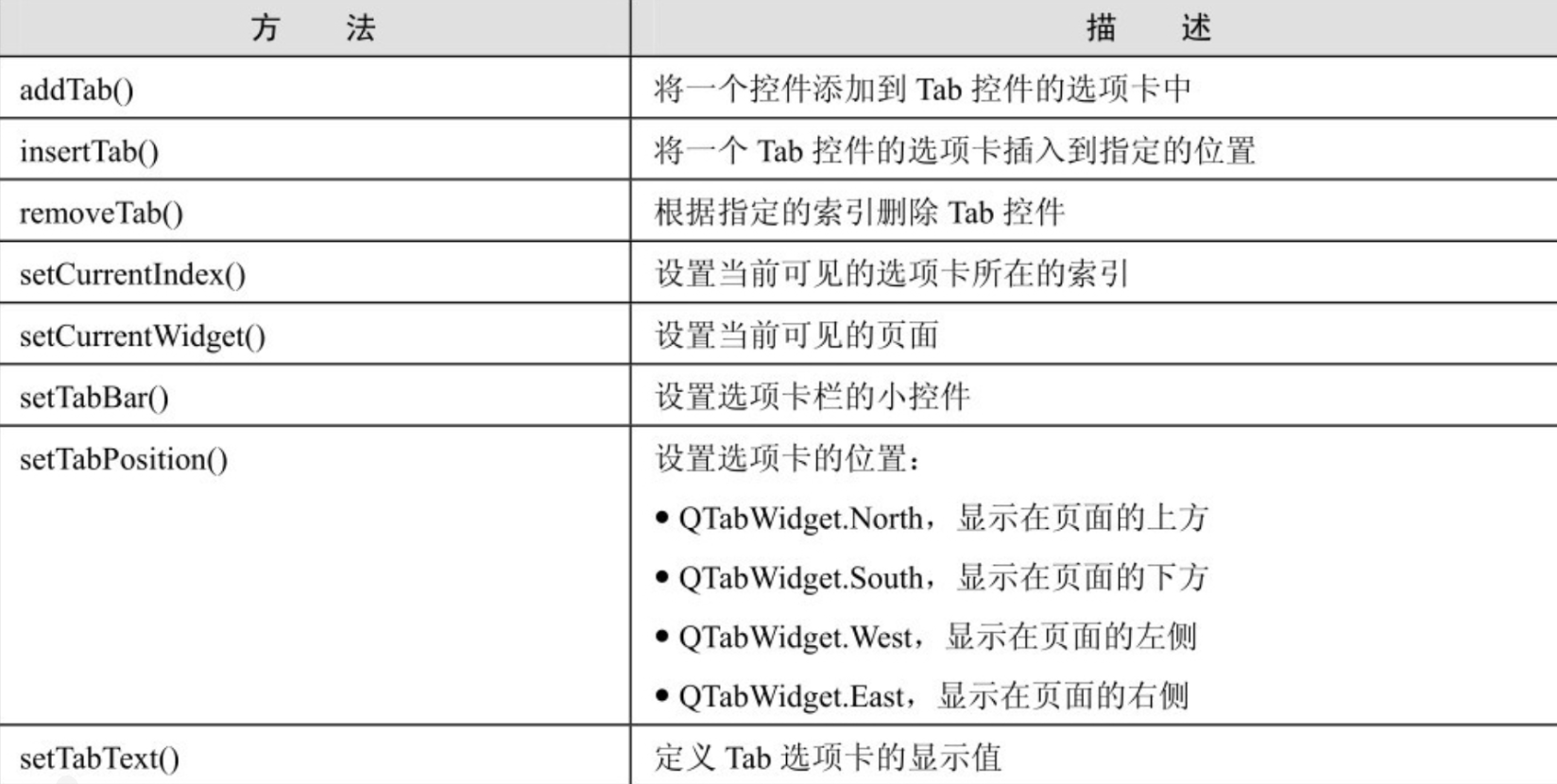

一个示列
import sys
# 使用调色板等
from PyQt5.QtGui import QIcon
# 导入QT,其中包含一些常量,例如颜色等
# 导入常用组件
from PyQt5.QtWidgets import QApplication, QMainWindow, QWidget, QTabWidget
from PyQt5.QtWidgets import QFormLayout, QLineEdit,QLabel
from PyQt5.QtGui import QMovie,QPixmap
class DemoWin(QMainWindow):
def __init__(self):
super(DemoWin, self).__init__()
self.initUI()
def initUI(self):
# 将窗口设置为动图大小
self.setFixedSize(500, 300)
#设置三个选项卡控件
self.tab1 = QWidget()
self.tab2 = QWidget()
self.tab3 = QWidget()
#设置选项卡标签,并将选项卡控件绑定到标签里
self.tabwidget = QTabWidget(self)
self.tabwidget.resize(500, 300)
self.tabwidget.addTab(self.tab1, "选项卡1")
self.tabwidget.addTab(self.tab2, "选项卡2")
self.tabwidget.addTab(self.tab3, "选项卡3")
# 分别加载三个Tab的界面函数,和选项卡绑定是在函数中使用setLayout
#用函数是为了好区分选项卡内容,也可以不用函数直接写三个不同的布局,但是阅读的时候会困难
self.tab1UI()
self.tab2UI()
self.tab3UI()
# 添加窗口标题
self.setWindowTitle("TabWidget控件演示")
def tab1UI(self):
layout = QFormLayout()
layout.addRow('姓名', QLineEdit())
layout.addRow('年龄', QLineEdit())
layout.addRow('住址', QLineEdit())
self.tab1.setLayout(layout)
def tab2UI(self):
label = QLabel("",self.tab2)
movie = QMovie("./image/002.gif")
label.setMovie(movie)
movie.start()
def tab3UI(self):
label = QLabel("",self.tab3)
label.setPixmap(QPixmap("./image/001.png"))
if __name__ == '__main__':
app = QApplication(sys.argv)
app.setWindowIcon(QIcon("images/icon.ico"))
# 创建一个主窗口
mainWin = DemoWin()
# 显示
mainWin.show()
# 主循环
sys.exit(app.exec_())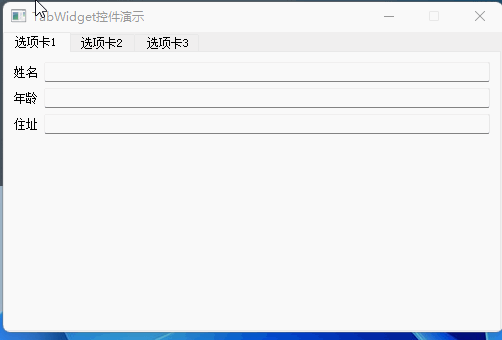
2、QStackedWidget
QStackedWidget 是一个堆栈窗口控件,可以填充一些小控件,但同一时间只有一个小控件可以显示。QStackedWidget使用QStackedLayout布局。QStackedWidget控件与QTabWidget类似,可以有效地显示窗口中的控件。
import sys
# 使用调色板等
import QCandyUi.CandyWindow
from PyQt5.QtGui import QIcon
# 导入QT,其中包含一些常量,例如颜色等
# 导入常用组件
from PyQt5.QtWidgets import QApplication, QMainWindow, QWidget, QTabWidget, QListWidget
from PyQt5.QtWidgets import QFormLayout, QLineEdit, QLabel, QStackedWidget, QHBoxLayout
from PyQt5.QtGui import QMovie, QPixmap
from QCandyUi.CandyWindow import colorful
# @colorful('blueGreen') #QcandyUI的使用方式一
class DemoWin(QWidget):
def __init__(self):
super(DemoWin, self).__init__()
self.initUI()
def initUI(self):
# 将窗口设置为动图大小
self.setFixedSize(600, 300)
self.list = QListWidget()
self.list.setMaximumWidth(100)
# 设置列表内容(stack的索引)
self.list.insertItem(0, '个人信息')
self.list.insertItem(1, '动画')
self.list.insertItem(2, '图片')
# 创建三个stack页面
self.stack1 = QWidget()
self.stack2 = QWidget()
self.stack3 = QWidget()
# 分别加载三个Stack的内容
self.stack1UI()
self.stack2UI()
self.stack3UI()
# 将三个stack页面加入stackWidget
self.stackWidget = QStackedWidget()
self.stackWidget.addWidget(self.stack1)
self.stackWidget.addWidget(self.stack2)
self.stackWidget.addWidget(self.stack3)
hbox = QHBoxLayout()
hbox.addWidget(self.list)
hbox.addWidget(self.stackWidget)
self.setLayout(hbox)
# 为List绑定事件,当条目改变时,切换stack(重要)
self.list.currentRowChanged.connect(self.stackSwitch)
# 添加窗口标题
self.setWindowTitle("StackWidgetDemo")
def stack1UI(self):
layout = QFormLayout()
layout.addRow('姓名', QLineEdit())
layout.addRow('年龄', QLineEdit())
layout.addRow('住址', QLineEdit())
self.stack1.setLayout(layout)
def stack2UI(self):
label = QLabel("", self.stack2)
movie = QMovie("./image/002.gif")
label.setMovie(movie)
movie.start()
def stack3UI(self):
label = QLabel("", self.stack3)
label.setPixmap(QPixmap("./image/001.png"))
# 切换list时触发槽函数切换Stack
def stackSwitch(self, index):
# 设置当前的堆栈界面显示为第几个界面
self.stackWidget.setCurrentIndex(index)
if __name__ == '__main__':
app = QApplication(sys.argv)
app.setWindowIcon(QIcon("images/icon.ico"))
# 创建一个主窗口
mainWin = DemoWin()
mainWin=QCandyUi.CandyWindow.createWindow(mainWin,"pink") #QcandyUI的使用方式二
# 显示
mainWin.show()
# 主循环
sys.exit(app.exec_())
堆栈窗口的使用基本思路
1、设置列表窗口并设置好索引
2、设置要显示的窗口组件
3、将要显示的窗口组件加载进堆栈窗口
4、布局列表和堆栈窗口
5、为List绑定事件,当条目改变时,切换stack(重要)
self.list.currentRowChanged.connect(self.stackSwitch)3、QDockWidget
QDockWidget 是一个可以停靠在 QMainWindow 内的窗口控件,它可以保持在浮动状态或者在指定位置作为子窗口附加到主窗口中。QMainWindow类的主窗口对象保留有一个用于停靠窗口的区域,这个区域在控件的中央周围,如图所示。
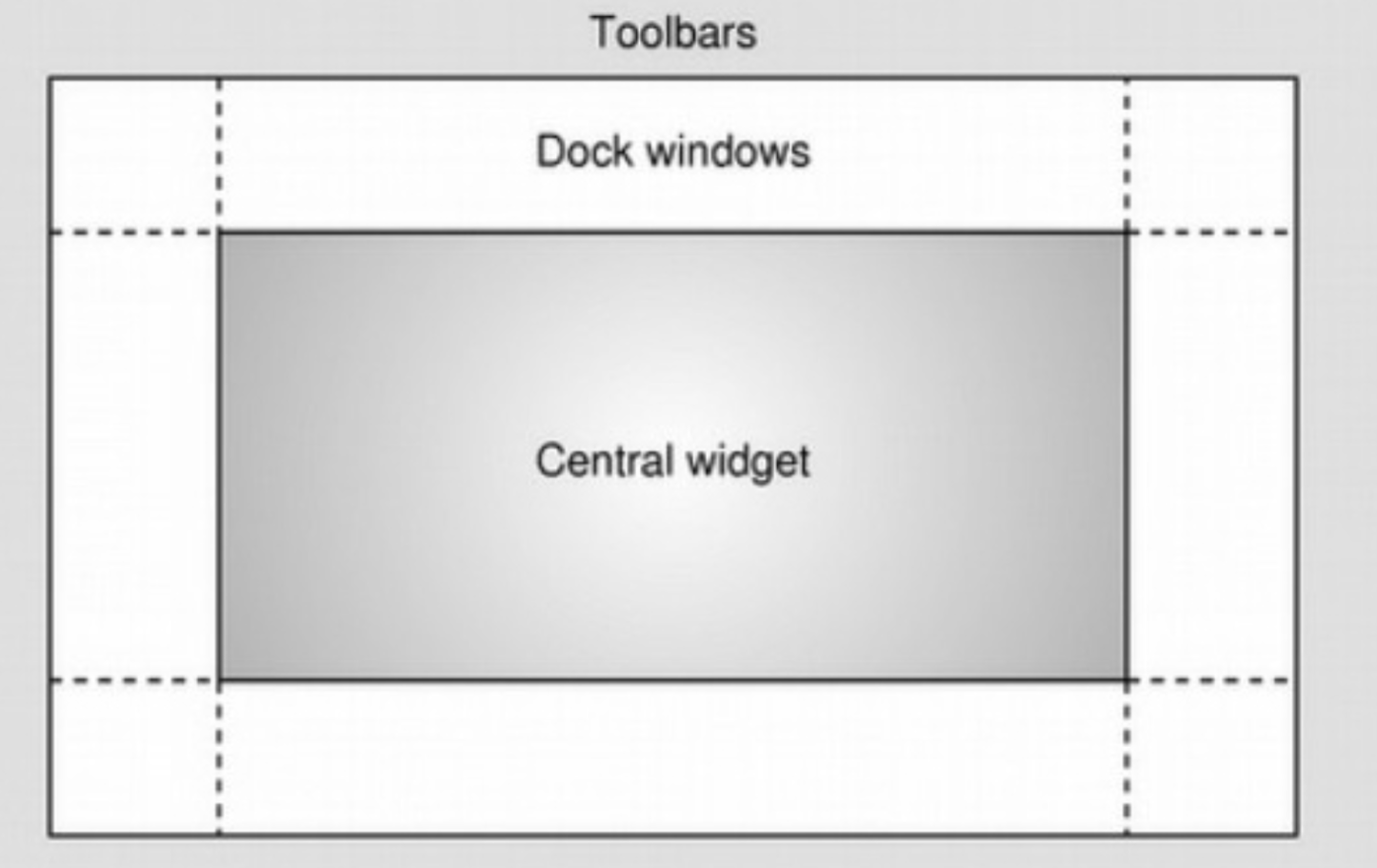
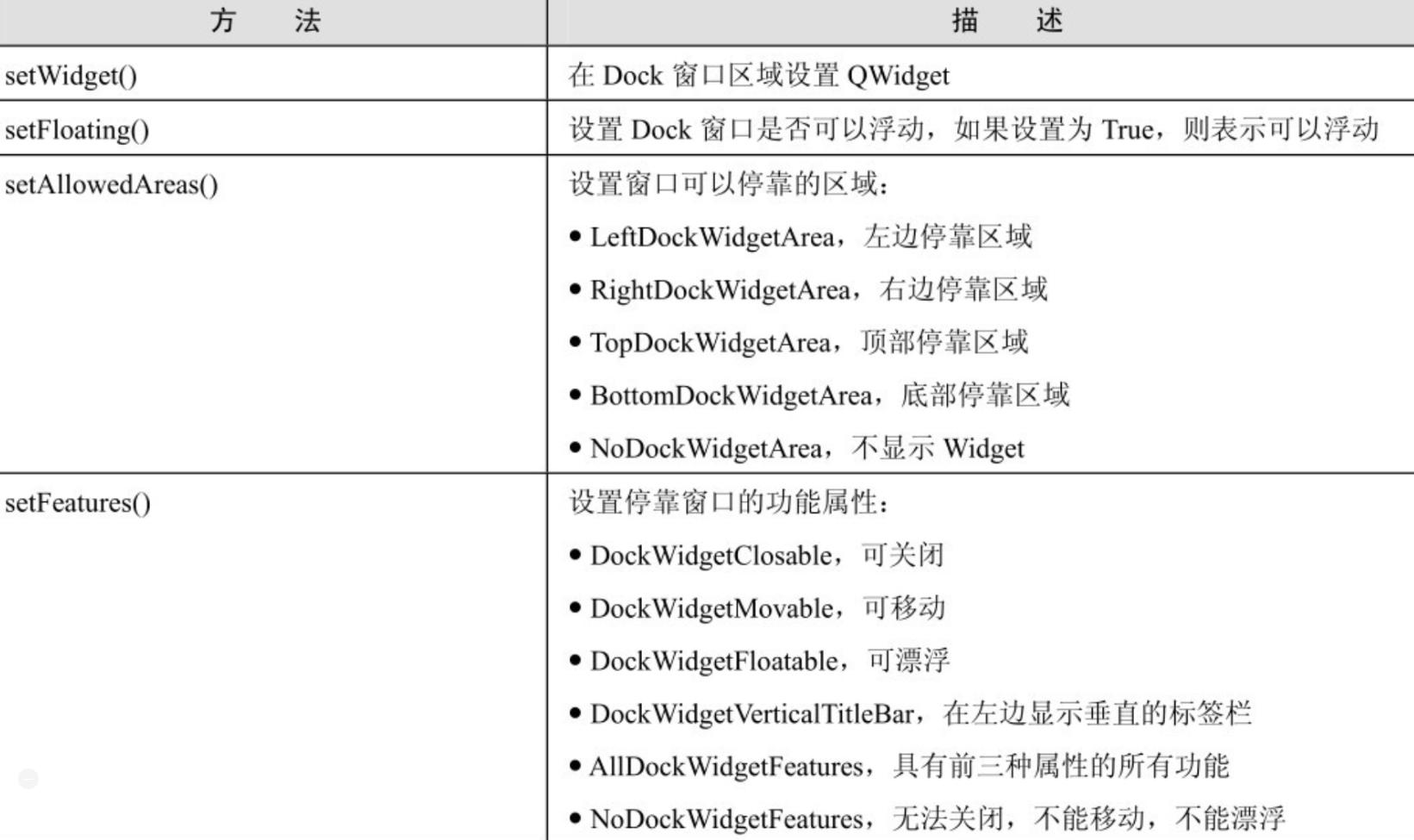
import sys
# 使用调色板等
import QCandyUi.CandyWindow
from PyQt5.QtCore import Qt
from PyQt5.QtGui import QIcon
# 导入QT,其中包含一些常量,例如颜色等
# 导入常用组件
from PyQt5.QtWidgets import QApplication, QMainWindow, QListWidget
from PyQt5.QtWidgets import QLineEdit, QDockWidget
from QCandyUi.CandyWindow import colorful
class DemoWin(QMainWindow):
def __init__(self):
super(DemoWin, self).__init__()
self.initUI()
def initUI(self):
# 将窗口设置为动图大小
self.setFixedSize(600, 400)
# 创建一个DockWidget
self.items = QDockWidget()
# 定义一些内容(放到DockWidget中)
self.listWidget = QListWidget()
self.listWidget.setFixedSize(150, 300)
self.listWidget.addItem('item1')
self.listWidget.addItem('item2')
self.listWidget.addItem('item3')
self.items.setWidget(self.listWidget)
# 将DockWidget加到主窗口中,默认停靠在右边
self.addDockWidget(Qt.RightDockWidgetArea, self.items)
# 给主窗口添加一些控件
self.setCentralWidget(QLineEdit())
# 添加窗口标题
self.setWindowTitle("DockWidgetDemo")
if __name__ == '__main__':
app = QApplication(sys.argv)
app.setWindowIcon(QIcon("images/icon.ico"))
# 创建一个主窗口
mainWin = DemoWin()
mainWin=QCandyUi.CandyWindow.createWindow(mainWin,'blue')
# 显示
mainWin.show()
# 主循环
sys.exit(app.exec_())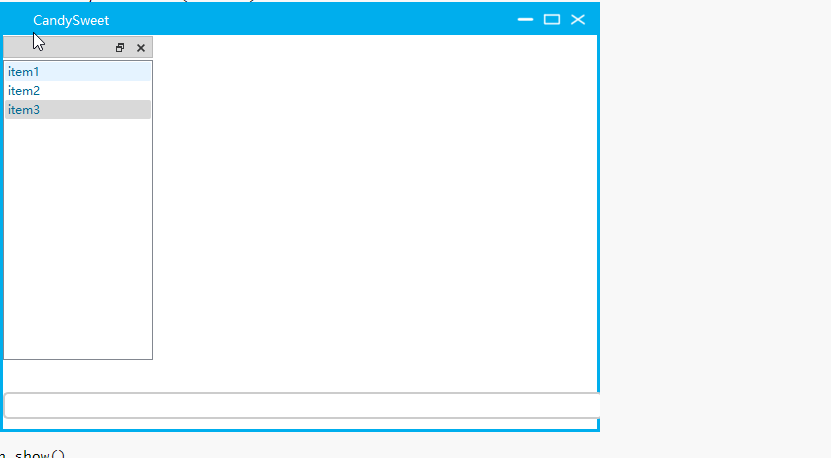
4、MDI窗口
见1.6 布局中的第六小结
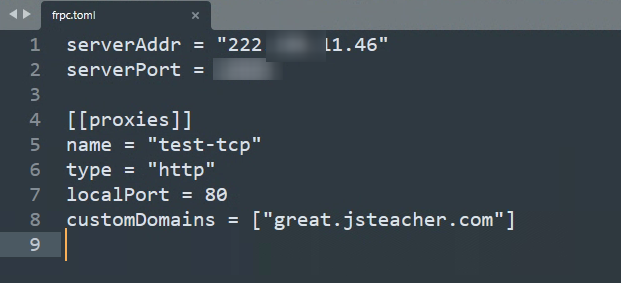
评论列表
发表评论